9 recursos ocultos no Google Maps que você deve conferir
Publicados: 2021-09-28O Google Maps tem conquistado o mercado de mapas online há algum tempo. Apesar das alternativas ao Google Maps, ainda é o serviço de mapeamento mais popular, principalmente entre usuários do Android. No entanto, mesmo que você o use há anos, talvez não conheça todos os recursos ocultos que o Google Maps tem a oferecer.
Praticamente qualquer serviço de mapeamento pode fornecer direções passo a passo ou ajudá-lo a navegar até seu destino. No entanto, o Google Maps tem uma funcionalidade extra que o torna ainda mais útil do que você imaginava. Vamos dar uma olhada em vários recursos ocultos do Google Maps, para que você possa aproveitar os que são úteis para você.

1. Cara, Cadê Meu Carro?
Já aconteceu com todo mundo. Você sai de um show ou Costco ou qualquer lugar com um grande estacionamento e não consegue lembrar onde estacionou. Nunca mais sinta essa frustração usando o recurso "salvar estacionamento" oculto do Google Maps.

Depois de estacionar, toque no ponto azul de localização no aplicativo do Google Maps em seu telefone. Em seguida, selecione Salvar estacionamento .
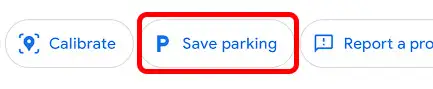
A partir daí, você tem a opção de selecionar o botão Mais informações e, em seguida, pode adicionar mais informações, como uma nota sobre onde estacionou ou quanto tempo resta antes de precisar mover seu carro. Você também pode adicionar qualquer foto que considere útil, como uma foto da placa do estacionamento ou do nível da garagem.
Quando chegar a hora de sair, basta abrir o Google Maps e você verá um alfinete rotulado "Você estacionou aqui".
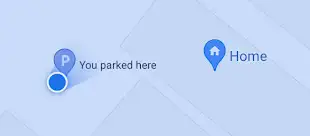
Se precisar de indicações para onde estacionou o carro, toque no alfinete de estacionamento e selecione o botão Direções .
2. Viaje no Tempo
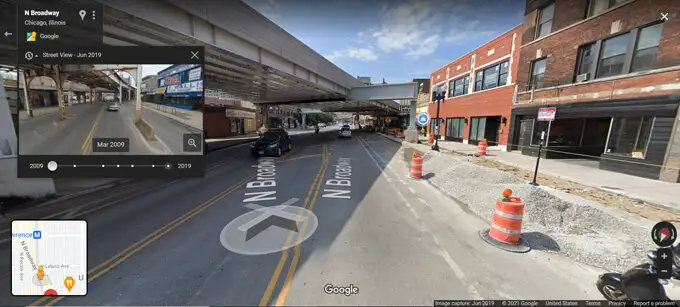
Faça uma viagem no tempo com este recurso oculto dentro do Google Maps.
- Ao usar o Google Maps em um computador, arraste o pegman para o mapa.
- Selecione o ícone Hora .
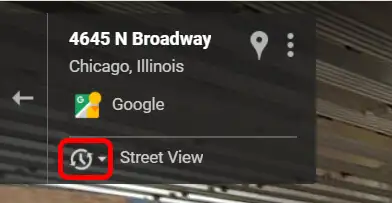
- Use o controle deslizante na parte inferior para ir e voltar no tempo.
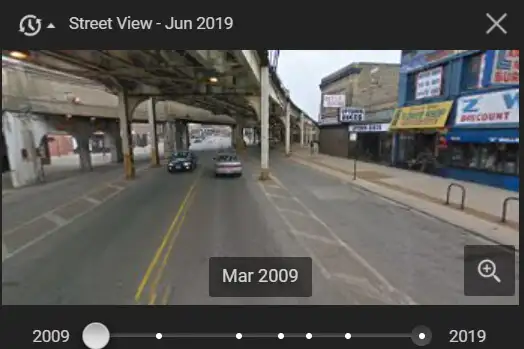
Observação: mesmo que um lugar tenha o Street View, as imagens históricas podem não estar disponíveis. Fotos históricas podem remontar a 2007.
3. Em que direção estou olhando?
Esse recurso é útil em cidades com metrô. Quando você sai de uma estação de metrô para o nível da rua, seu senso de direção pode ficar confuso. Pode ser difícil saber qual caminho é qual. Entre no Google Maps.
O ícone de feixe azul que emana do ponto azul de localização mostra a direção para a qual você está voltado.
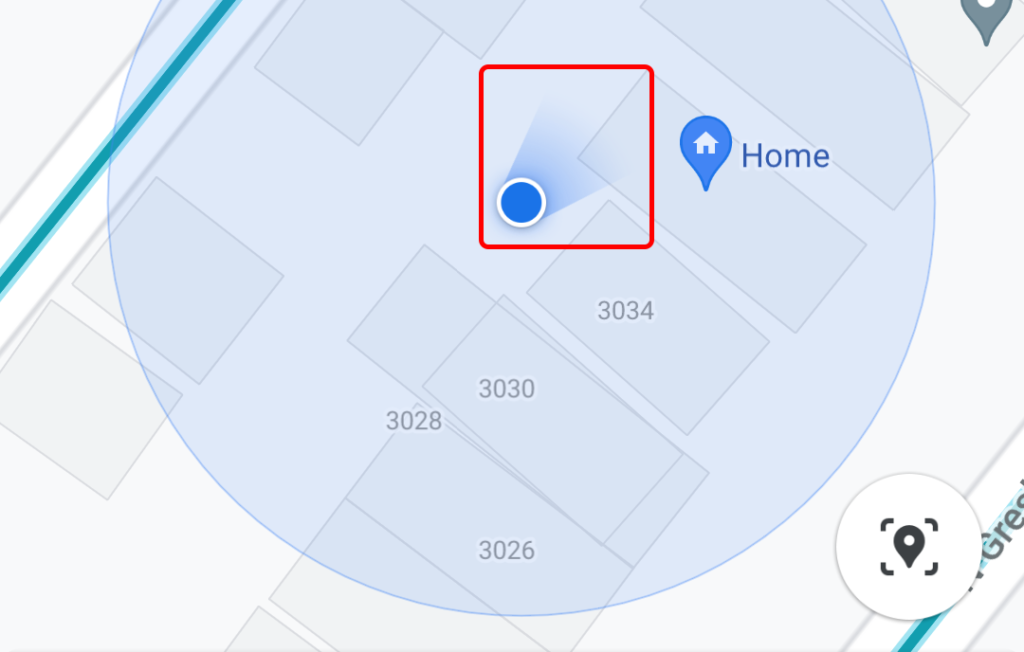
Para acessar o recurso oculto da bússola no Google Maps, toque no botão Minha localização.
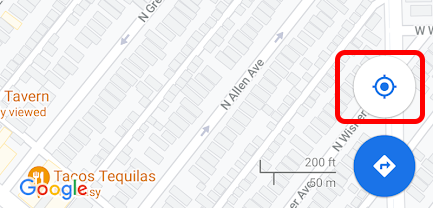
Agora você deve ver o ícone da bússola perto do canto superior direito do mapa.
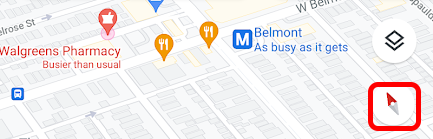
Toque na bússola e ela exibirá qual caminho é o norte.
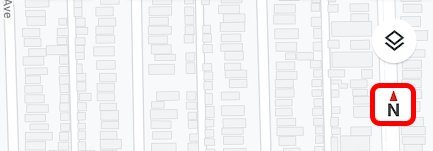
Agora você pode sair do metrô e caminhar com confiança na direção certa.
4. Não perca o último trem
Falando em metrôs e trens, se você mora em uma cidade com transporte público, esse recurso oculto do Google Maps pode ajudá-lo a evitar perder o último trem para casa.

Se você estiver viajando em uma linha de trem que não funciona 24 horas por dia, 7 dias por semana, use o Google Maps para garantir que não perca o último trem.
- No aplicativo do Google Maps, pesquise seu destino e selecione o botão Rotas .
- Selecione o ícone para transporte público.
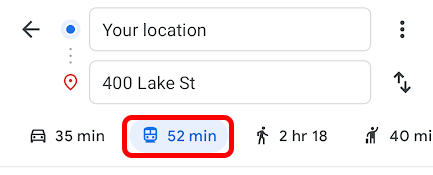
- Selecione a lista suspensa Partir em .

- Selecione a guia Última e, em seguida, o botão Definir .
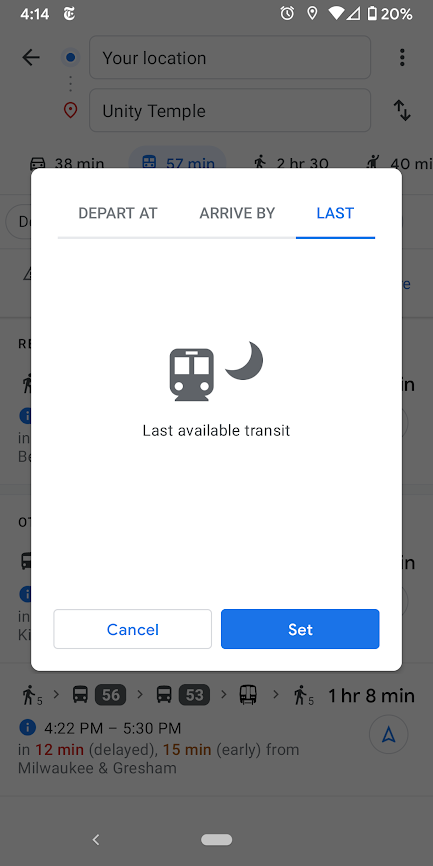
Agora sua hora de partida corresponderá ao último trem disponível que o levará ao seu destino.

5. Navegação Especial para Pedestres

Em 2019, o Google Maps introduziu rotas a pé com realidade aumentada. Você pode segurar o telefone e ver as direções sobrepostas ao que você pode ver pela câmera do telefone.
- No aplicativo do Google Maps, pesquise um local para ir a pé.
- Selecione o botão Direções .
- Selecione o ícone Caminhando .
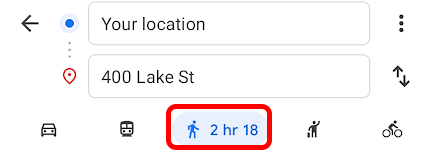
- Selecione Visualização ao vivo .
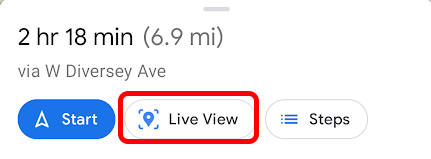
Com o Live View ativado, você verá setas de direção em cima do seu entorno!
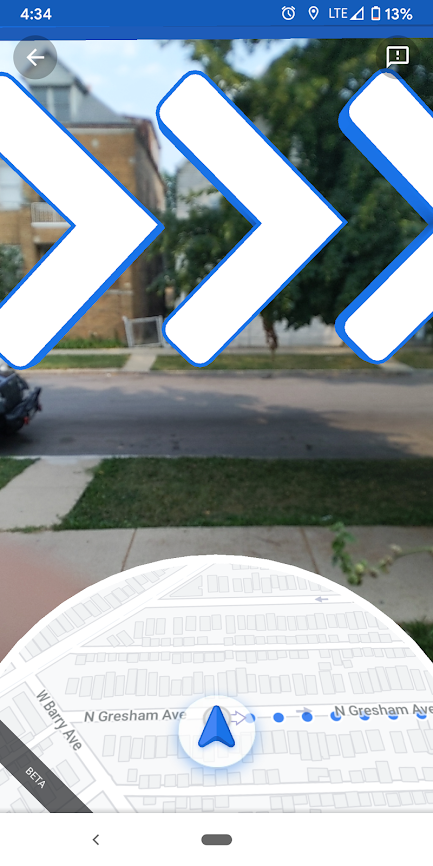
Você nunca mais vai virar na direção errada com as direções a pé de realidade aumentada do Google Maps.
6. Use o modo de navegação anônima
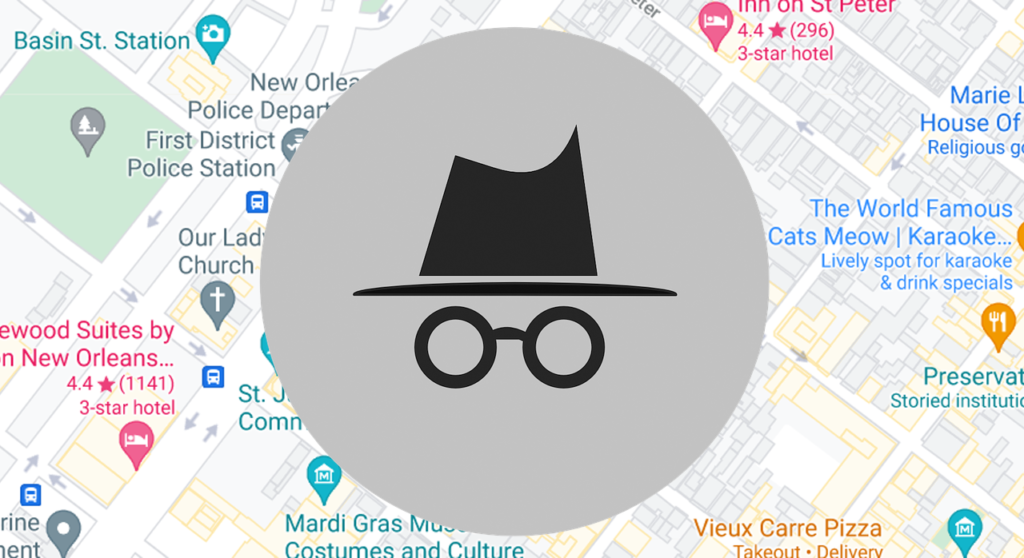
Não vamos especular sobre por que você quer cobrir seus rastros, mas se quiser, veja como.
Para ativar o modo de navegação anônima no Google Maps em um smartphone ou tablet, toque na sua foto de perfil no canto superior direito e selecione Ativar modo de navegação anônima .
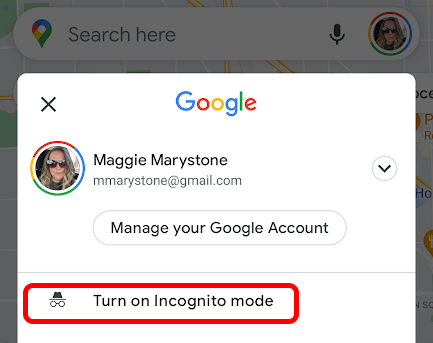
Siga as mesmas etapas para desativar o modo de navegação anônima novamente.
7. OK, Google, use comandos de voz
Outro recurso oculto do Google Maps é a capacidade de usar comandos de voz durante a navegação. Se você tiver o Google Assistant ativado em seu telefone Android, poderá perguntar verbalmente ao Google todos os tipos de coisas.
Inicie o Google Assistant enquanto estiver navegando usando o Google Maps dizendo "Ok, Google". Então você pode dizer coisas como:
- “Que estrada é essa?”
- “Qual é o meu próximo turno?”
- "Já estamos lá?"
- "Ajuda!"
- “Postos de gasolina próximos.”
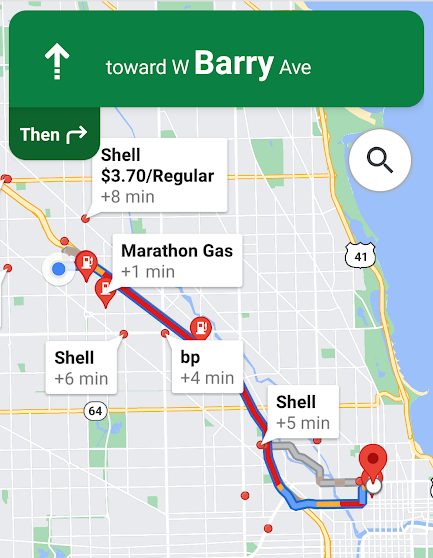
- “Mostrar lista de direções.”
- “Mostrar visão geral da rota.”
- “Quando [nome do lugar] fecha?”
É fácil ver como o Google Assistente pode ser útil enquanto você dirige.
8. Pegue uma carona
Economize alguns toques extras solicitando uma carona de um serviço no Google Maps.
- Pesquise sua designação no aplicativo do Google Maps.
- Selecione o botão Direções .
- Selecione o ícone Passeios .

- Escolha o serviço que deseja usar e selecione o botão Abrir aplicativo . Caso não tenha o app do serviço, você será direcionado para a Play Store onde poderá baixá-lo.
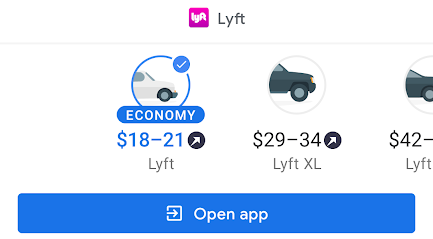
- Termine seguindo as instruções no aplicativo do provedor.
9. Opções de Acessibilidade
Um último recurso oculto no Google Maps é a capacidade de pesquisar rotas de transporte público acessíveis a cadeiras de rodas e informações de localização.
- Procure o seu destino no Google Maps.
- Selecione Direções .
- Selecione o ícone de transporte público.
- Selecione o ícone Mais (3 pontos) e depois Opções de rota .
- Selecione Acessível a cadeiras de rodas .
- Selecione Aplicar .

Agora, os resultados mostrarão apenas as rotas de transporte público acessíveis a cadeiras de rodas.
Para obter informações de acessibilidade sobre seu destino, siga estas etapas:
- No aplicativo do Google Maps, selecione sua foto de perfil no canto superior direito.
- Selecione Configurações .
- Selecione Configurações de acessibilidade .
- Ative os lugares acessíveis .
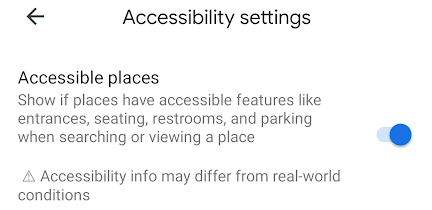
Agora, o Google Maps informará se os lugares têm entradas, banheiros, assentos e estacionamento acessíveis.
Como sempre, é melhor confirmar esses recursos antes de viajar.
